品牌型号:联想ThinkBook
系统:Windows 11
软件版本:Axure RP 9
Axure作为一款功能强大操作简单的原型设计软件,备受设计师和产品经理的青睐。无论是创建交互流畅的网页原型,还是构思精巧的 APP 框架,Axure都能轻松实现。像图片的显示隐藏以及图标的使用在原型设计中就很重要,今天的文章就来给大家介绍关于Axure怎么点击出现图片,Axure怎么找图标的相关内容。
一、Axure怎么点击出现图片
Axure点击出现图片可以借助交互功能里的显示/隐藏来实现,下面就一起看看操作步骤:
1、在Axure画布中添加“按钮”和“图片”元件,可以在右侧的样式面板中为图片调整的大小边框等。

2、在样式面板,给“图片”元件填充具体的图片,文章内容只介绍操作步骤,将直接用“图片”元件来演示。
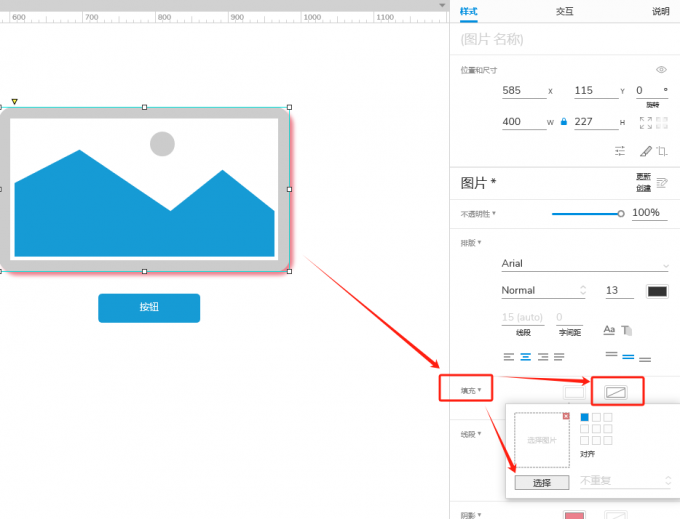
3、鼠标右键“图片”元件,选择“设为隐藏”。

4、选中“按钮”元件,在右侧的交互面板设置交互事件为“鼠标单击时”。
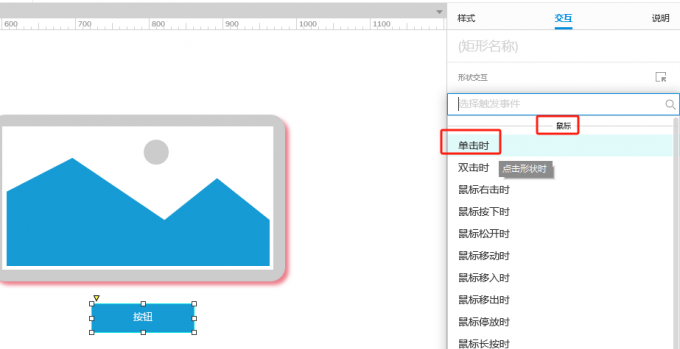
5、在元件动作里面选择动作为“显示/隐藏”。
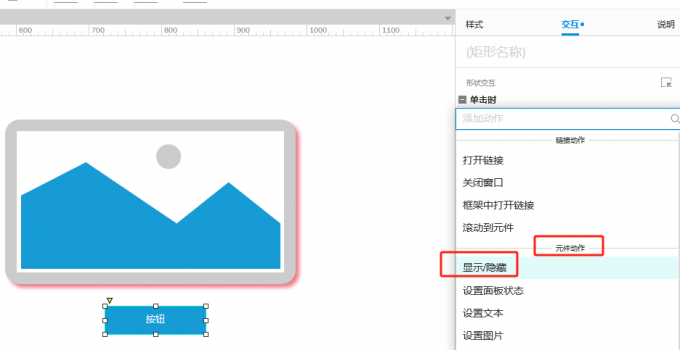
6、交互动作选择好之后,会出现下图中的对话框,目标选择“图片”元件,动作选择“显示”,显示的动画展开还有很多种,根据自己的设计思路选择即可。
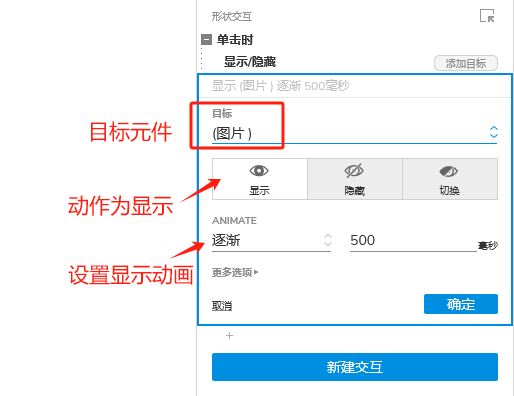
7、最后都设置完成后,回到Axure主界面,点击右上角的预览查看效果。

以上就是Axure点击出现图片的操作步骤,需要注意的是要确保“图片”元件在初始状态下是隐藏的,以避免在点击之前就显示出来。另外“按钮”和“图片”元件换成其他的元件操作方法也一样,大家可以根据设计需求举一反三灵活运用这个交互功能,来优化用户交互体验。
二、Axure怎么找图标
Axure里面图标的使用方法有常见的3种:
方法1:Axure左侧的元件库有很多图标元件,如下图所示,切换到“Icons”,查找自己想要的图标并拖至画布中使用。
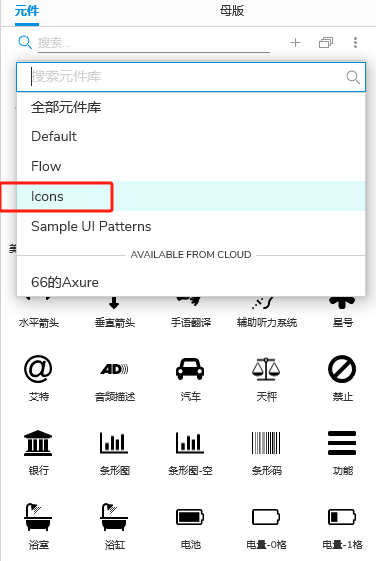
方法2:内置的图标库不能满足设计需求时,可以直接用插入图片的方式,将第三方图标以图片形式添加到画布中使用。
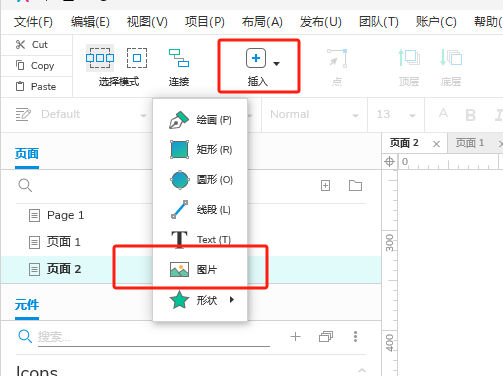
方法3:Axure中其实也有钢笔工具,可以自己绘制想要的图标,还在“插入”菜单里,有一个钢笔图标的“绘画”功能,鼠标单击之后去画布中绘制自己想要的图标即可。
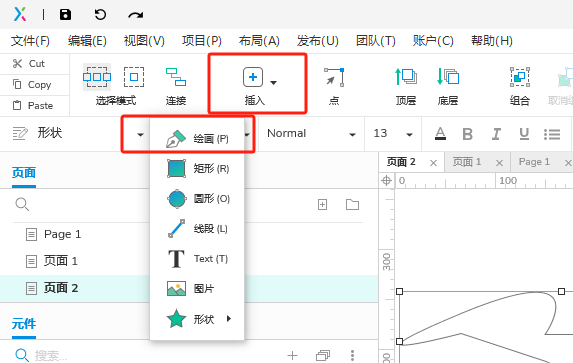
图标添加或者绘制完成后,可以在Axure右侧对大小、颜色、边框等进行调整。
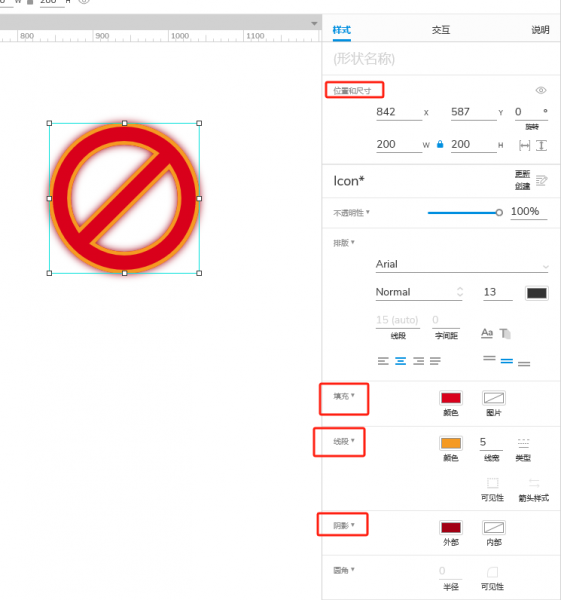
以上就是关于Axure怎么点击出现图片,Axure怎么找图标的相关介绍。相信通过这两个实用操作技巧的学习,大家一定能够在原型设计中更加得心应手地运用图片展示效果,以及轻松获取合适的图标资源。希望大家继续在实践中摸索,不断挖掘 Axure 的更多强大功能,让每一个设计创意都能通过它精准地呈现出来,助力打造出令人惊艳的数字化产品。

